Het ziet er allemaal erg indrukwekkend uit als je de eerste keer zelf een bericht op je website wilt plaatsen. Met deze uitleg gaat het je lukken. Sterker, binnenkort doe je het fluitend. Dan ben jij de vraagbaak voor mensen die rondlopen met de vraag: Hoe plaats ik een blog(post) of nieuwsbericht op mijn WordPress-website?
Voor de goede orde
In deze uitleg gaan we ervan uit dat je de plugin voor SEO van Yoast geïnstalleerd hebt. Zonder deze plugin doe je jezelf echt tekort. Bij ComBron leveren we nooit een website af zonder.

In deze handleiding staat beschreven hoe je een nieuw bericht (een blog of een nieuwsbericht) plaatst en waarom er een verschil is tussen een bericht en een pagina. Uiteraard wordt er ook uitgelegd hoe je er een foto of een video bij plaatst, want met alleen saaie tekst kom je nooit bovenaan in de zoekresultaten.
Hoe maak ik een blog(post) of nieuwsbericht?
Benodigde tijd: 23 minuten
Het plaatsen/publiceren van een bericht gaat (globaal) als volgt:
- Inloggen
Hier staat beschreven hoe je moet inloggen op je website (klik).
We gaan samen een nieuw bericht plaatsen. Uiteraard zijn er meerdere wegen die naar Rome leiden; de uitleg hier is de simpelste. Als je bent ingelogd, ga je niet naar ingewikkelde schermen zitten staren, maar ga je gewoon naar “de voorkant” van je website. Het gedeelte dat zichtbaar is voor bezoekers van je website, noemen we de voorkant. Bij ComBron ziet dat er zo uit: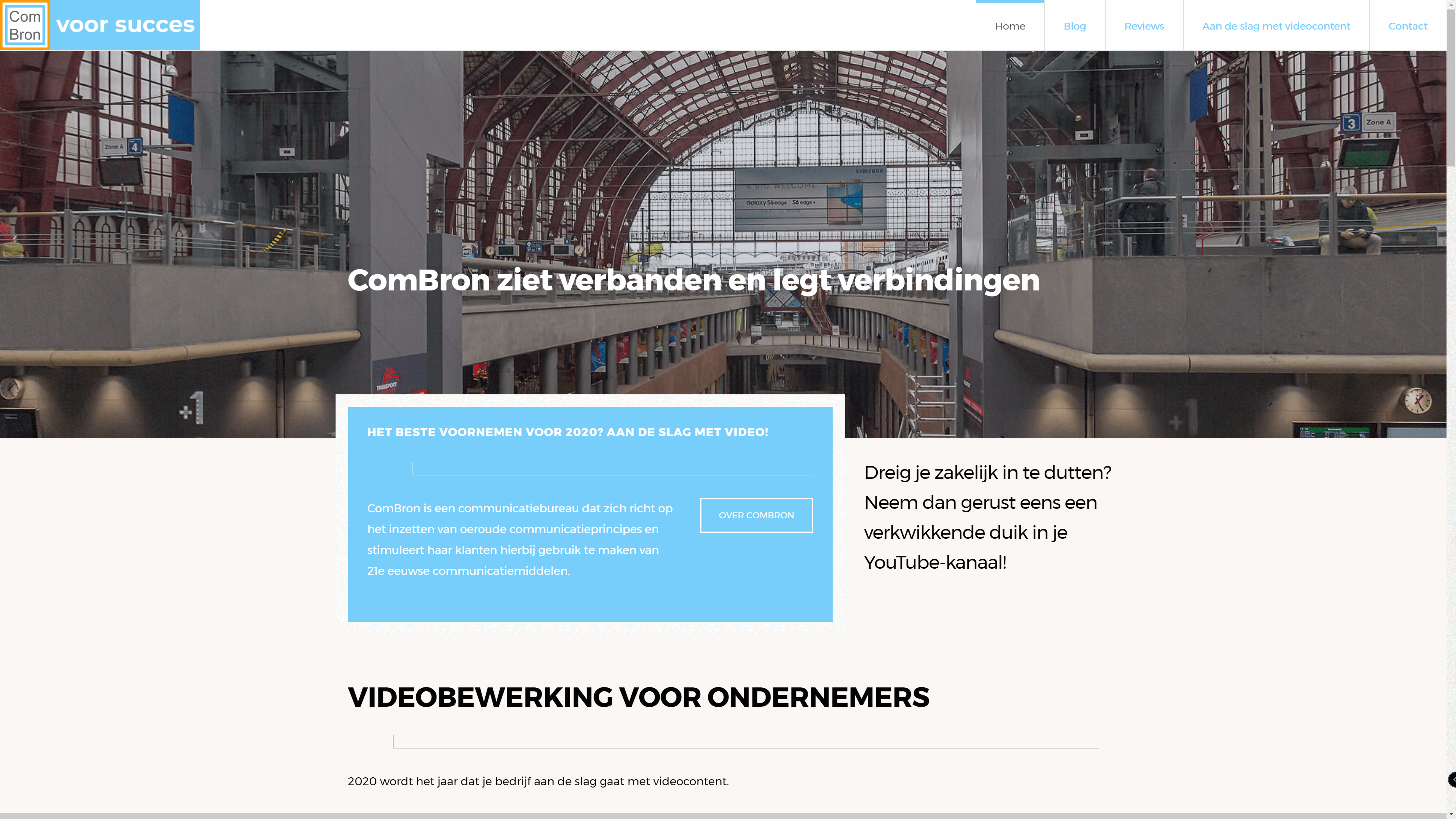
- Klik op “Nieuw” bovenaan de website.
De website ziet er bijna hetzelfde uit als wanneer je niet bent ingelogd, maar bovenaan zie je nu een zwarte balk. Ga zonder te klikken naar het gedeelte van de zwarte balk waar + Nieuw staat.
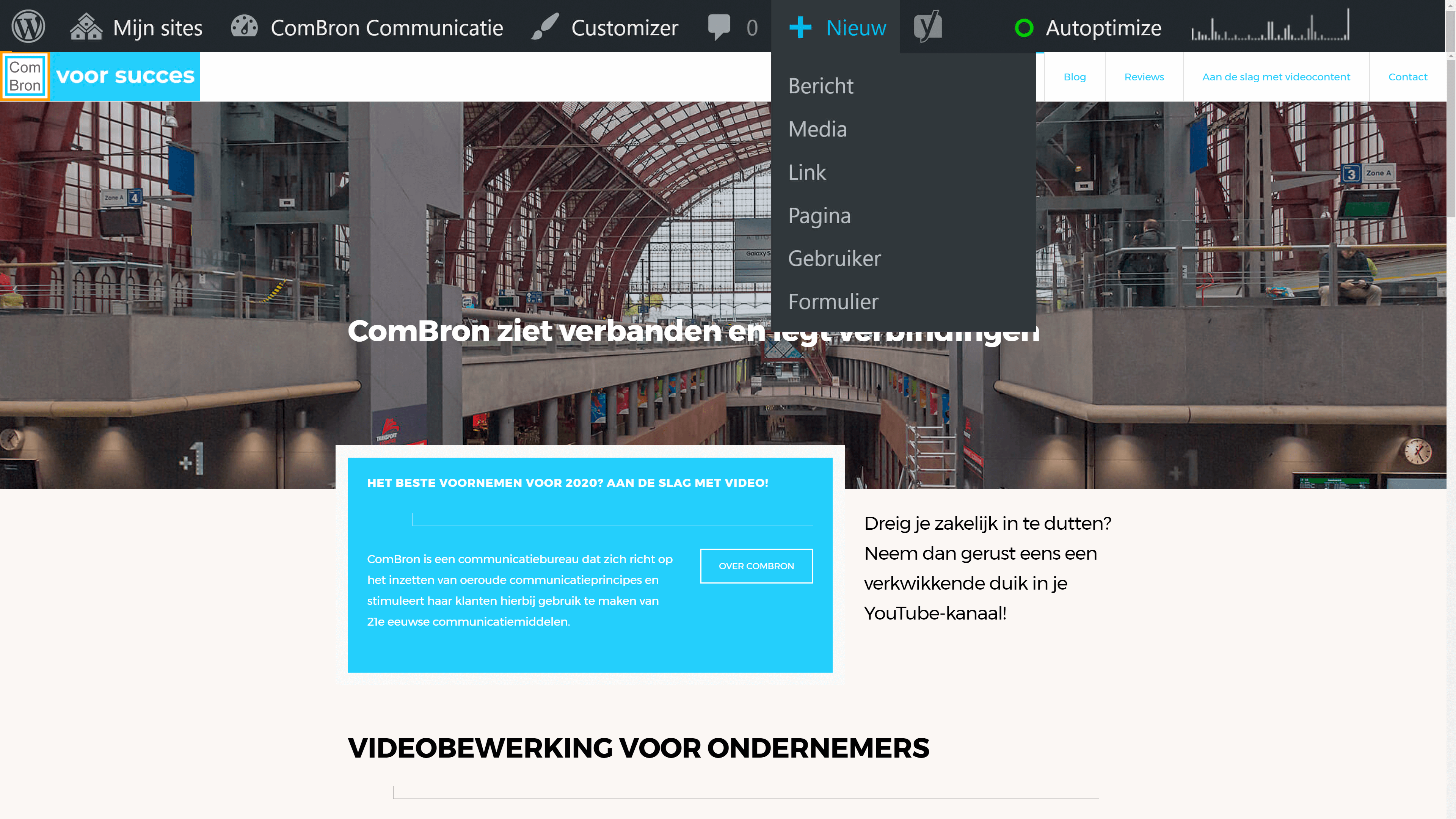
- Klik op Bericht.
Het schrijven kan beginnen, want als je op Bericht hebt geklikt, verschijnt er een scherm dat sterk lijkt op dit scherm:
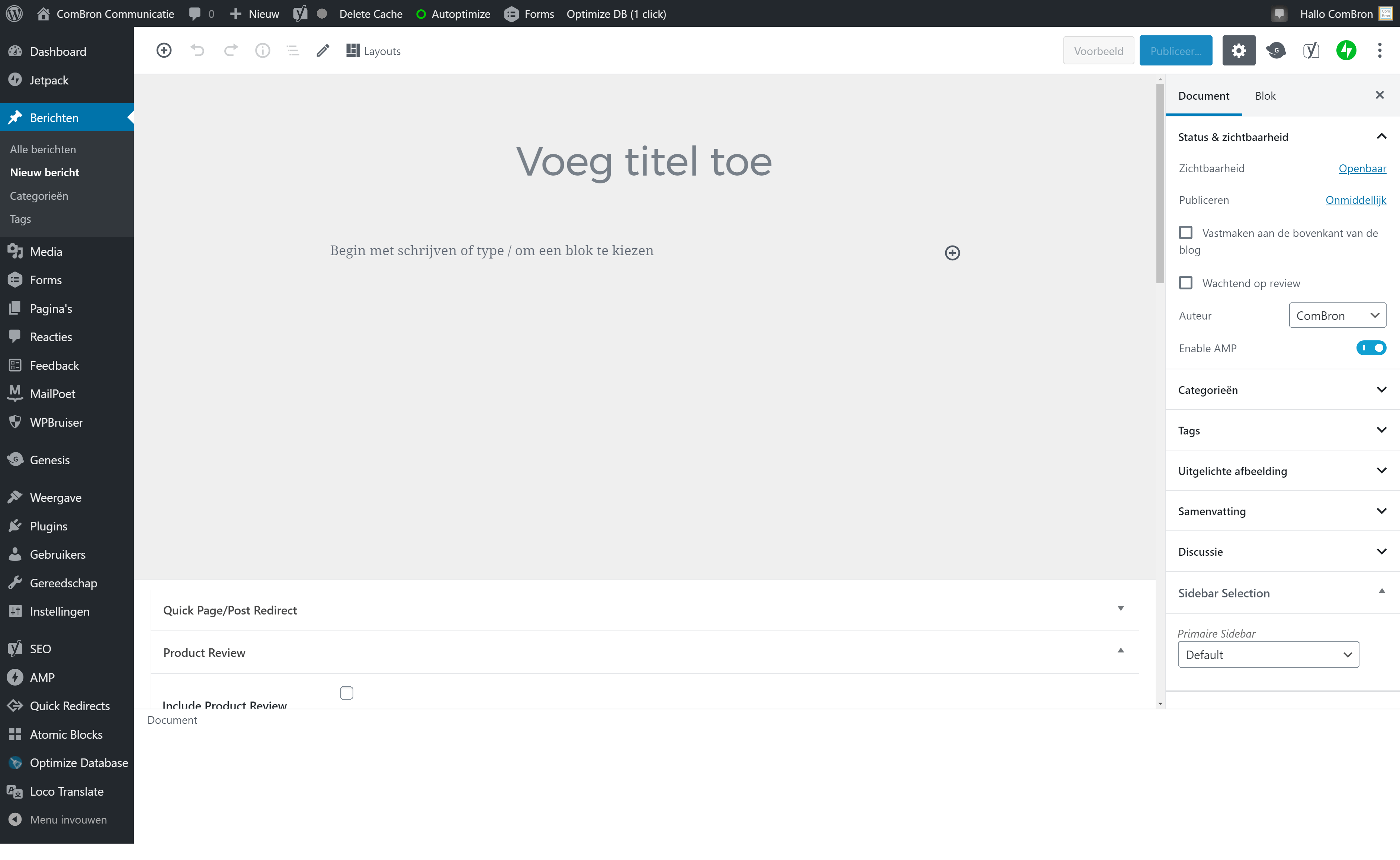
- Start met de titel van je artikel/blogtekst.
Verzin een goede titel voor je bericht (tip!) en typ deze in het vak bovenaan de pagina. Je kunt gewoon over de tekst Titel toevoegen heen typen.
- Schrijf je inleidende kop.
Een goede tekst begint met een kop die de lezer verleidt verder te lezen.
- Voeg “Meer” toe.
“Meer” is belangrijk. Het is het punt waar teksten (in samenvattingen) worden afgebroken. Op die plek verschijnt de melding Lees verder.
Je voegt “Meer” toe door links bovenaan op het plusje te klikken. Het plusje is het knopje waarmee je een blok aan je artikel toevoegt. “Meer” staat bij de Layout-elementen. - Tekst van het artikel/blog schrijven of plakken.
Voeg altijd een originele tekst toe, want Google controleert of je een tekst van een andere knipt en plakt. Teksten van anderen zullen door Google niet worden beloond. Je pagina wordt domweg niet geïndexeerd.
Zorg ook voor zoekwoorden in je koppen (H2, H3…)
Ziet de opmaak er na het plakken niet uit? Je bent niet de eerste. Vooral teksten die vooraf in Word zijn getypt zien er gruwelijk uit. Geen nood! Plak je tekst gewoon zonder opmaak.
In Windows kun je dit doen door rechter muistoets Plakken zonder opmaak.
Met een Mac kun je dit doen door rechter muistoets Plakken en stijl aanpassen. - Sla je werk tussendoor op als concept
Reken nooit op de welwillendheid van je computer of de server van je webhostingbedrijf. Klik gewoon zo nu en dan op concept opslaan.
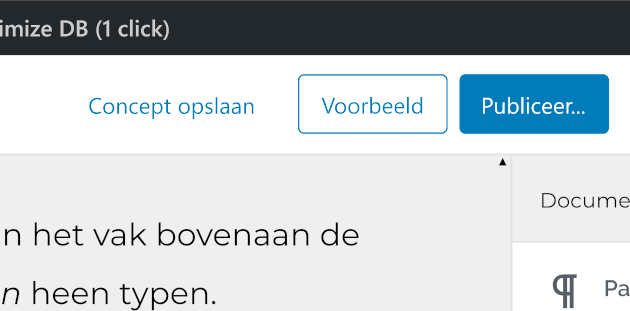
- Afbeeldingen toevoegen
Een tekst zonder afbeeldingen is saai. Niet alleen voor mensen, maar ook voor Google. Vergeet de (uitgelichte) afbeelding niet toe te voegen!
De uitgelichte afbeelding voeg je toe door in de rechter balk op Uitgelichte afbeelding kiezen te klikken.
Een afbeelding in de tekst plaatsen, gebeurt met een (Gutenberg) block. Op het moment dat je het block met de naam Afbeelding aanklikt, kun je kiezen om een afbeelding in de tekst te plaatsen d.m.v. Uploaden, Mediabibliotheek of Invoegen via URL.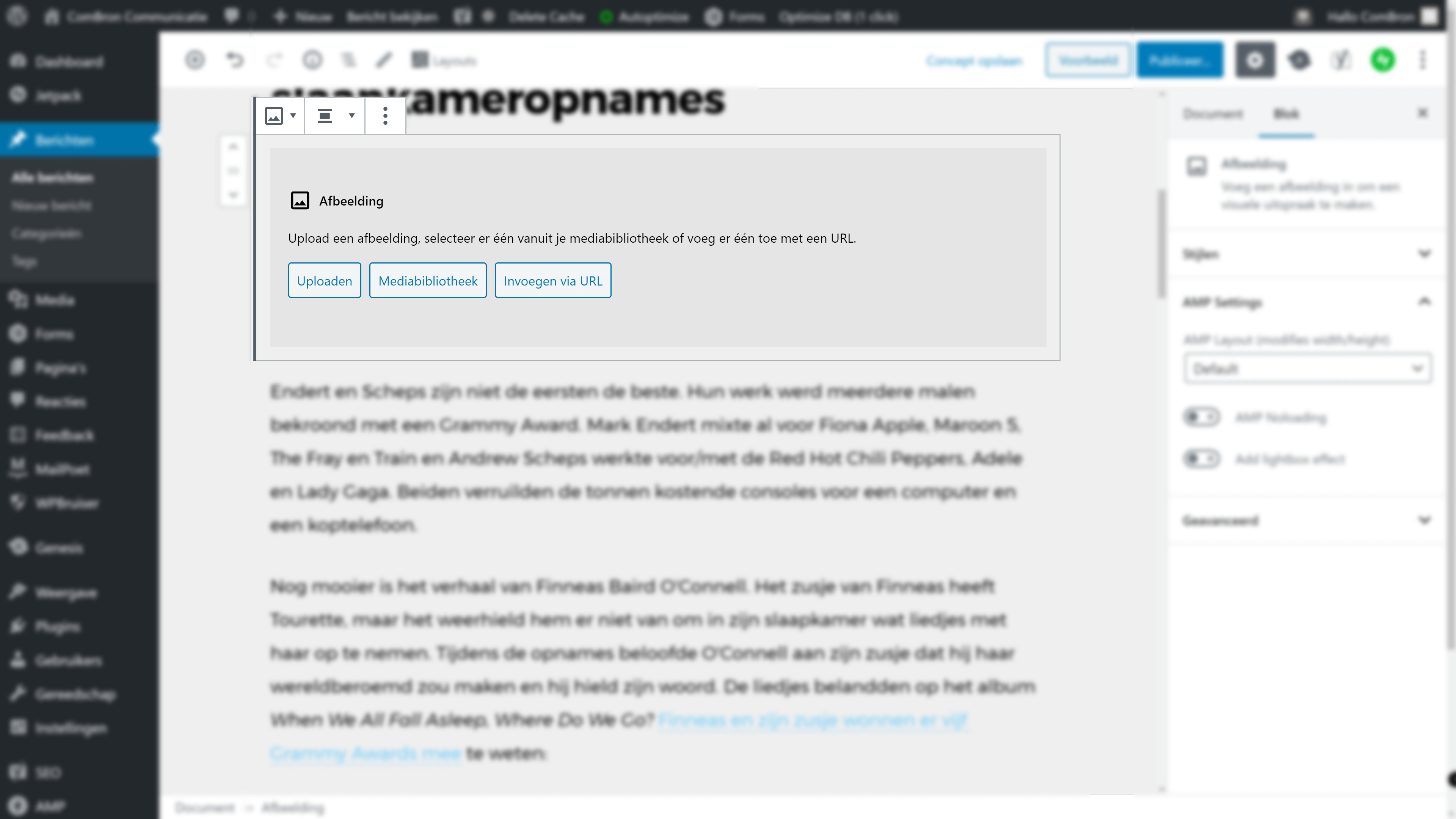
- Nieuwe afbeelding toevoegen
Zorg ervoor dat je een afbeelding hebt die niet “te zwaar” is. Een afbeelding verkleinen, kun je het beste doen met TinyPNG (klik). Als je je afbeelding verkleind hebt, zorg je ervoor dat het zoekwoord uit je tekst ook in de bestandsnaam verwerkt is.
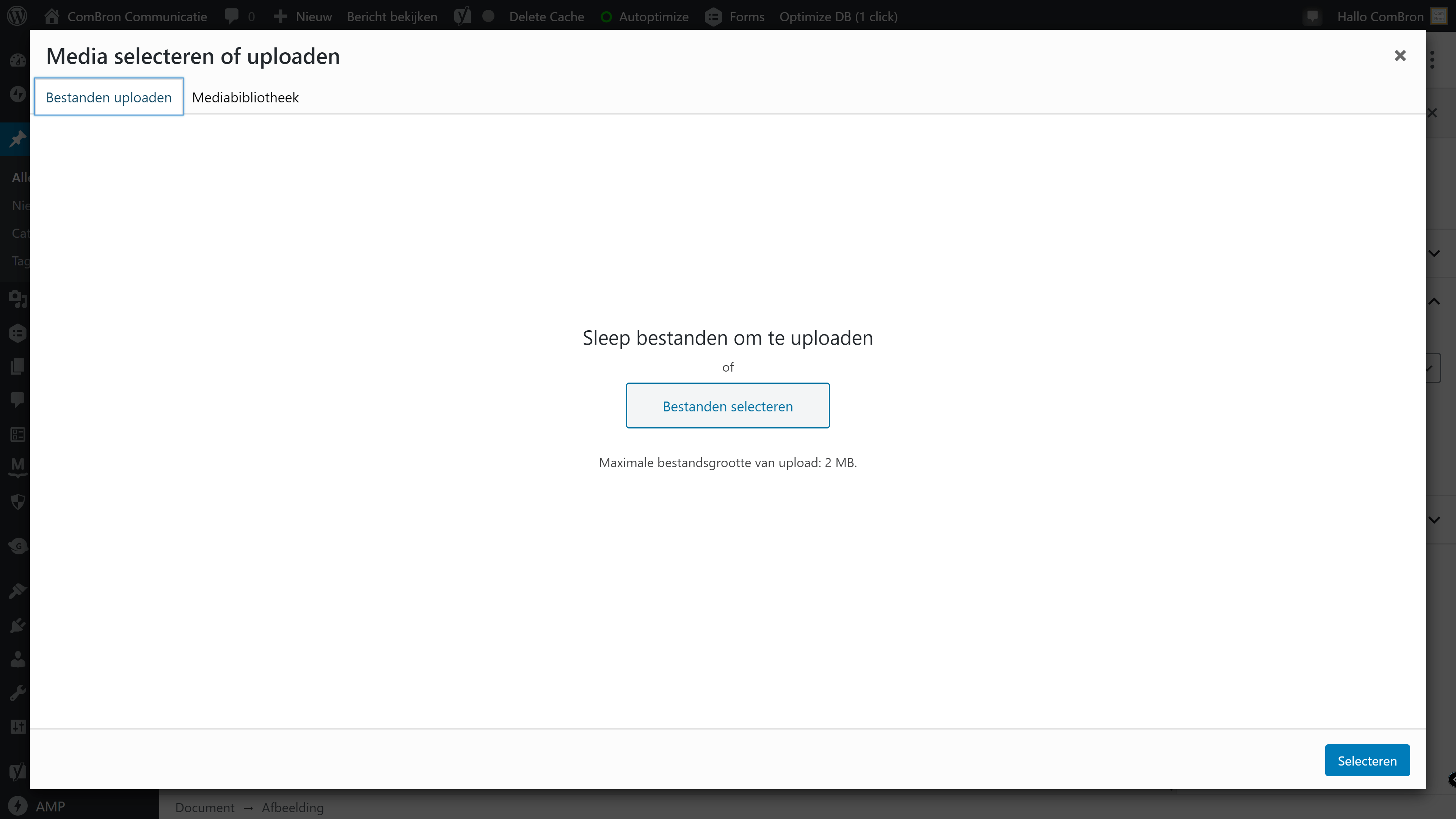
- Bestaande afbeelding toevoegen
Heb je haast of een andere goede reden om een eerder gebruikt mediabestand te recyclen, dan kun je deze eenvoudig plaatsen door hem aan te klikken in je mediabibliotheek.
Door op het rechter tabblad Mediabibliotheek te klikken, worden de bestaande foto’s getoond.
We zeggen hier niet voor niets “Heb je haast…”, want als het even kan, dan gebruik je telkens een nieuwe afbeelding. Google wil namelijk dat je het internet verrijkt en loopt er niet warm voor om media aan te bieden die elders ook al is gebruikt.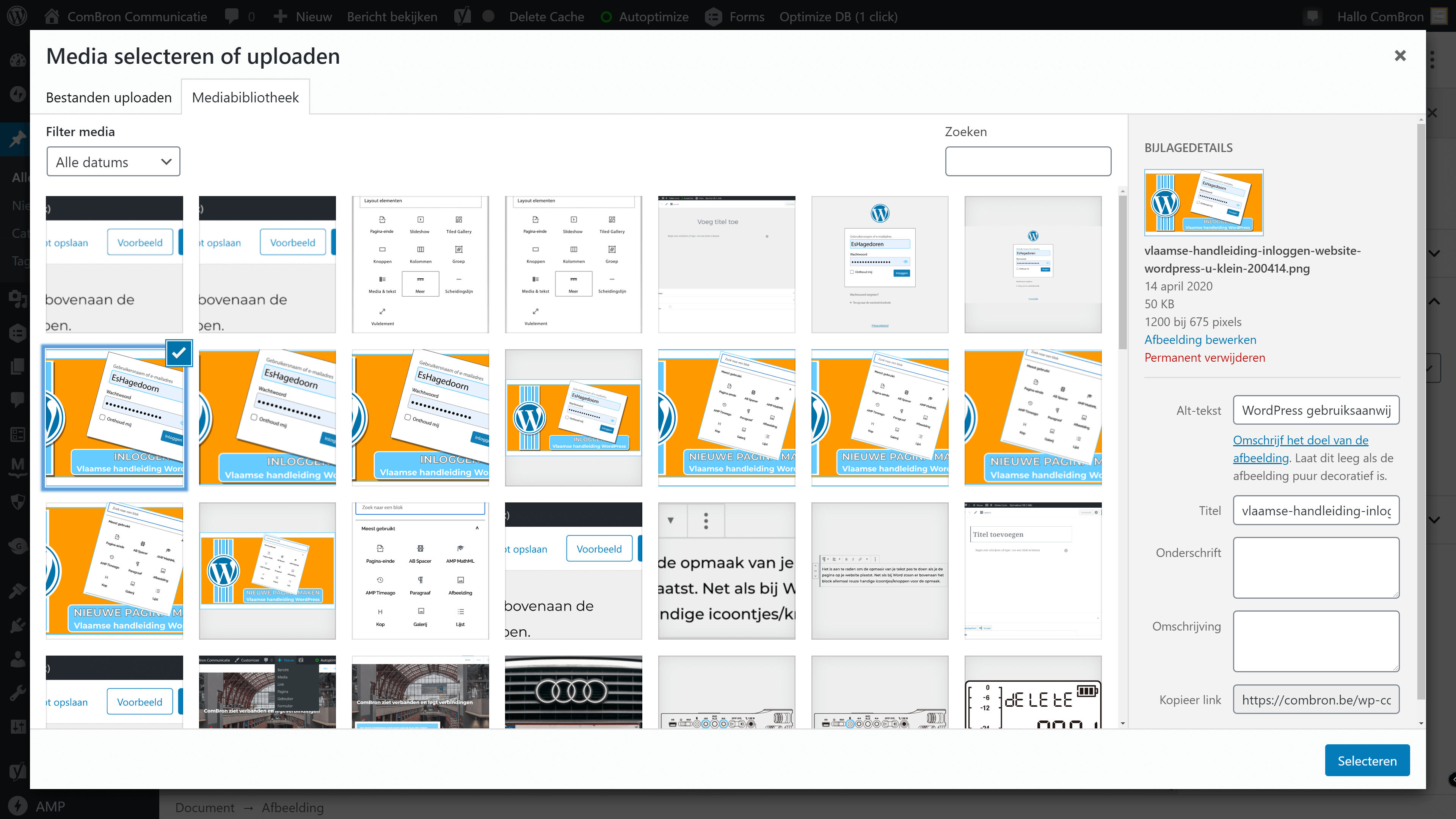
- Categorie instellen.
Is het een nieuwsbericht? Of een blogtekst? Of een recept? Laat het je lezers (en Google) weten door even de juiste categorie in te stellen.
Je vindt de categorie in de rechter balk tussen Permalink en Tags. - Tags toevoegen.
Tags zijn woorden. Trefwoorden. Als je ze goed (spaarzaam!) toepast, vormen ze eigenlijk ook een soort categorieën. Tags bieden je de mogelijkheid om aan te geven welk onderwerp er in een tekst beschreven/behandeld wordt. Als de lezer (doorgaans onder het artikel) op een tag klikt, krijgt hij/zij een overzicht van alle artikelen met dit trefwoord.
- SEO van je blog(post) controleren.
Aangezien je graag wilt dat je nieuwe bericht door zoveel mogelijk mensen gelezen wordt, zorg je ervoor dat je nieuwe blogpagina klopt als het gaat om de SEO. SEO staat voor Search Engine Optimization. SEO hangt niet alleen maar af van hoe je website en de pagina’s van je website zijn ingesteld, maar het helpt wel. Vandaar dat ComBron iedere nieuwe website voorziet van de plugin WordPress SEO van Yoast.
De uitleg over Yoast komt vast nog een keer, maar wie zorgt dat het analyse-overzicht zoveel mogelijk groen is (de balletjes kleur van rood via oranje naar groen), kan ervan uitgaan dat het wel snor zit met de pagina als Bing en Google door de html (bron) van de pagina struinen.
- Publiceren!
Blij met je nieuwe blogpost/nieuwsbericht? Publiceren maar!
Gefeliciteerd! De eerste keer was vast nog even lastig, maar binnenkort kun je het bijna met je ogen dicht!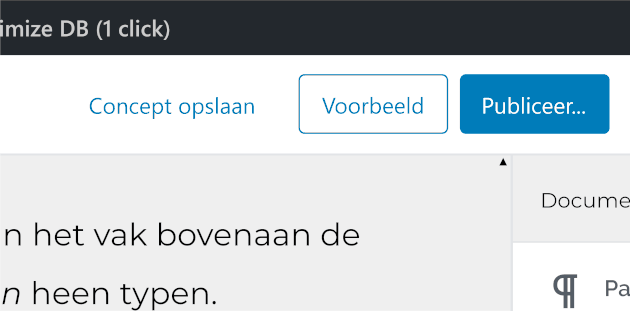
Hierboven staat dat het publiceren van een artikel op je website 23 minuten kost. Je kunt er natuurlijk ook 23 uur over doen, maar dat wordt serieus afgeraden door ComBron. 23 minuten is zeker in het begin niet te doen voor beginnende bloggers en content marketeers. Met de drieëntwintig minuten wordt bedoeld dat je beter twee keer in de week een uur aan je website kan werken, dan één keer in de week twee uur. Zorg ervoor dat het leuk blijft!
Wat is het verschil tussen een bericht en een pagina in WordPress?
Bepaal vóórdat je een bericht plaatst of je tekst over iets tijdelijks gaat, of dat de inhoud meer statisch van aard is. Een bericht moet je zien als blog of nieuwsbericht; een pagina biedt informatie die niet (snel) verandert.
